-
Win11麦克风怎么开启?win11开启麦克风的具体方法
- 时间:2025-07-09 来源:admin 人气:
非常多的朋友已经更新使用了win11系统,有的朋友表示还不太清楚win11麦克风怎么开启?那么今天小编就为大家讲解一下win11开启麦克风的具体方法,还不太清楚的朋友赶快来学习一下吧!
Win11开启麦克风的具体方法:
1、第一部首先右击下方的菜单栏,然后点击设置。
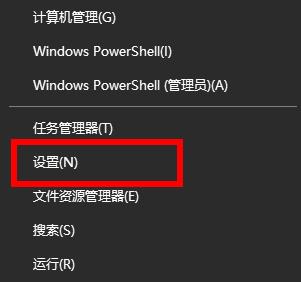
2、进入了windows设置之后,就可以点击隐私选项了。
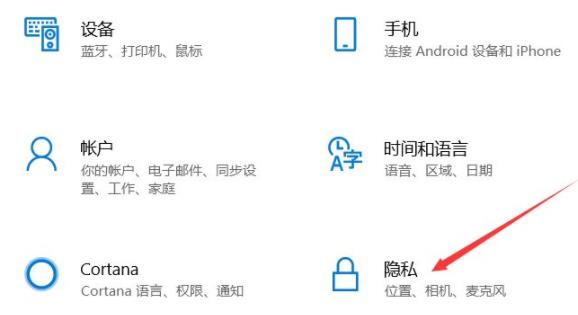
3、进入隐私设置之后,就可以点击麦克风选项了。
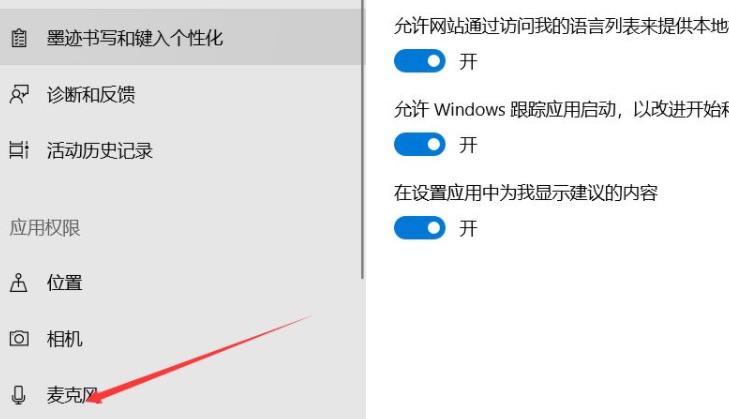
4、最后打开右边“允许应用访问你的麦克风”选项下面的开关即可。
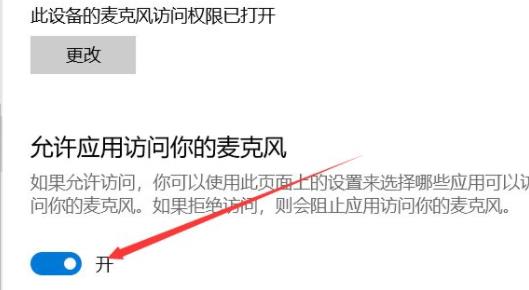
相关文章
-

Win11系统设置没有恢复选项怎么办?Win11系统设置没有恢复选项解决方法
Win11系统是现在很多用户都升级体验的新 系统,但是最近有用户反应在使用Win11系统时发现自己的设置里面没有恢复选项,其实这是因为微软将恢复选...2025-07-09 09.07.00 -

Win11开发者预览打不开怎么办?Win11开发者预览打不开解决方法
Win11开发者预览打不开怎么办?使用新的win11系统也会需要使用开发者预览选项来进行额外的设置,但是最近有很多用户反应出现了打不开的情况,这该...2025-07-09 09.07.00 -

Win11更新完卡在登录界面怎么办?Win11更新完卡在登录界面解决方法
Win11是全新的操作系统,很多用户都在升级更新,但是有一部分用户在更新了最新的win11系统之后不但没完成还卡在了登录界面无法进入,这个该怎么办...2025-07-09 09.07.58 -

怎么加入Win11预览体验计划 加入Win11预览体验计划方法介绍
Win11预览版已经向广大用户推送了,只要是符合Win11安装条件的电脑都能够通过加入Win11预览体验计划,从而体验最新的win11操作系统。许多用户还不了...2025-07-09 09.07.58 -

Win11出现0x800f0950错误怎么办 0x800f0950Win11错误怎么解决
相信现在很多的朋友都已经安装上了Win11系统了吧,但是因为汉化不够完整,很多的人会下载汉化包来安装,可是有小伙伴在安装下载汉化包的时候却...2025-07-09 09.07.57